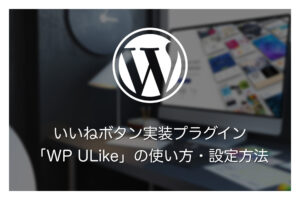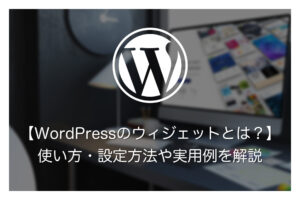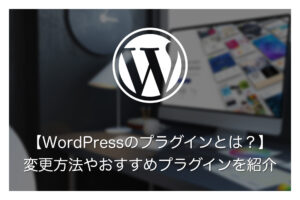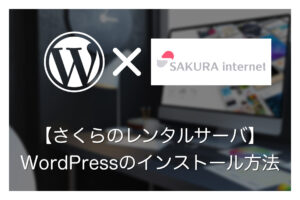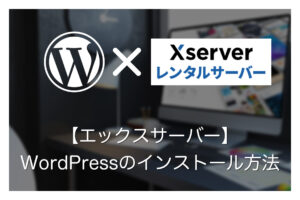本ページにはプロモーションが含まれています。
WordPressテーマとは?設定方法やおすすめ無料テーマ5選を紹介
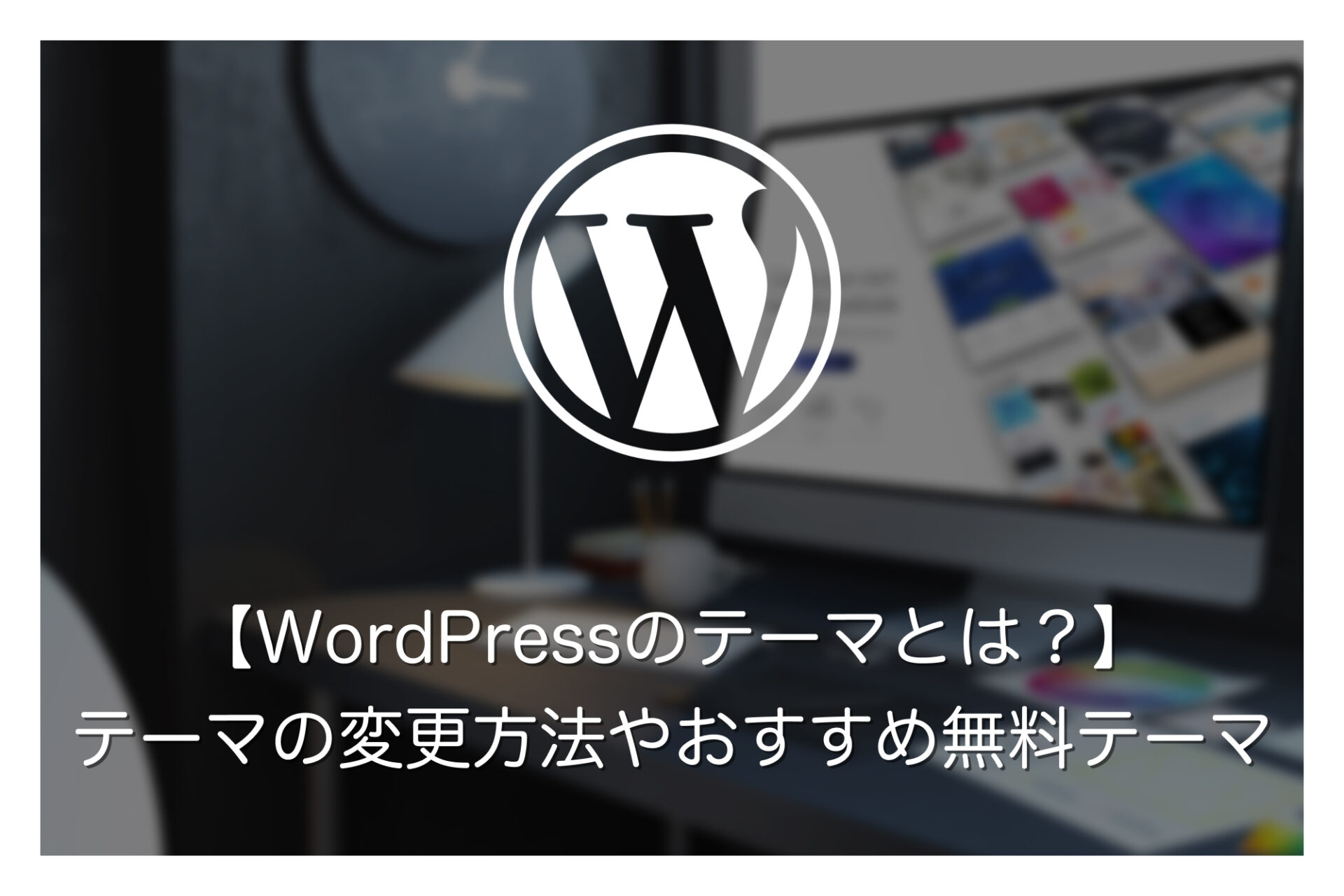
WordPressには、テーマと呼ばれるデザインテンプレートが存在します。
テーマはWordPressの管理画面から簡単に設定ができ、変更するだけでデザインテイストを変更したり、テーマ独自の機能が使えるようになります。
テーマには無料のもの有料のものが存在しますが、無料のものだけでも10,000を超えるテーマが存在します。
今回はWordPressの無料テーマのおすすめをホームページ向け、ブログ向けに分けて紹介していきます。
WordPressテーマの設定方法などについても解説しているので、WordPressを始めたばかりの初心者で、そもそも設定の仕方から分からないという方もぜひ参考にしてみて下さい。
ホームページ向け無料テーマLightning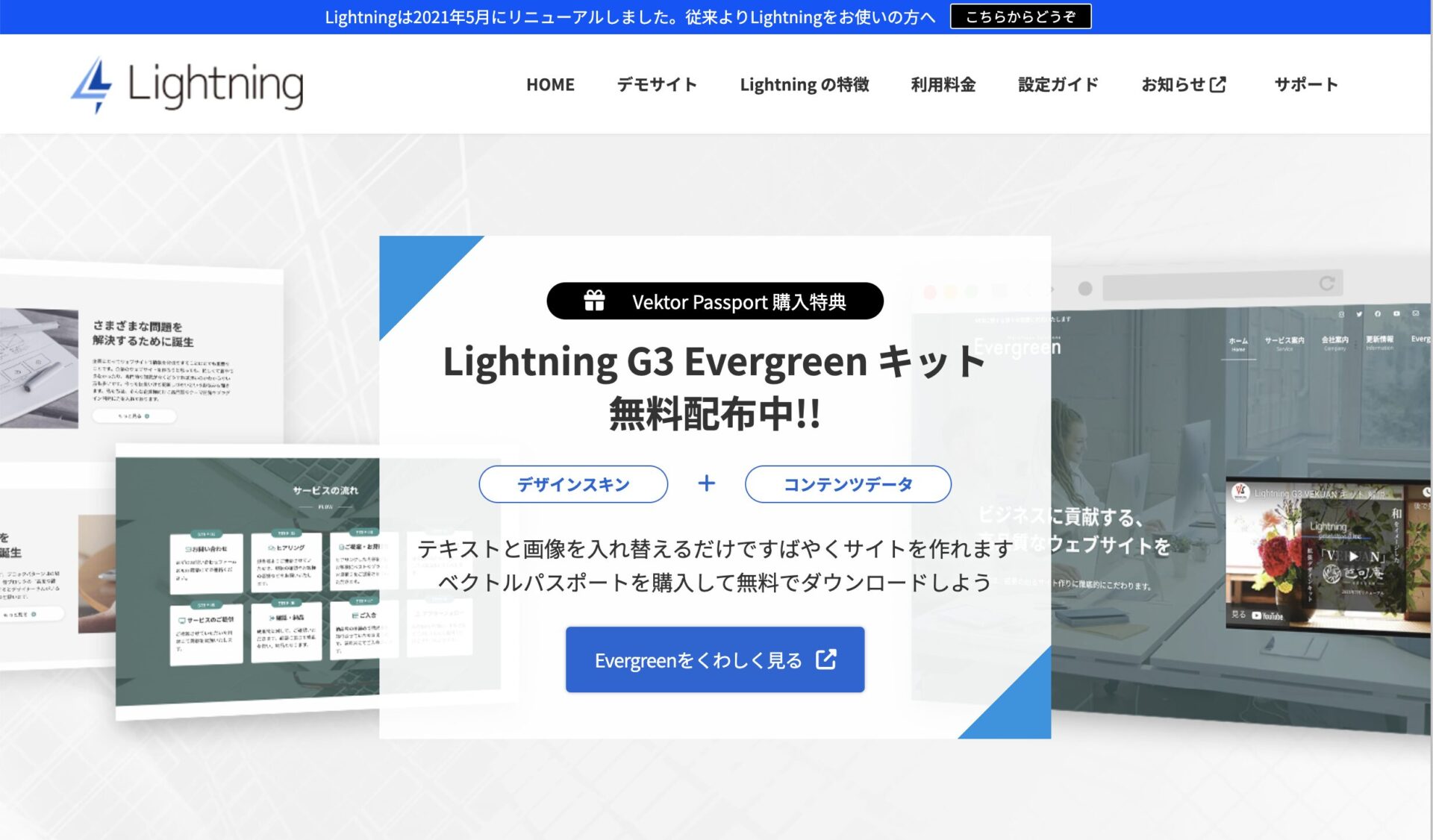 | Arkhe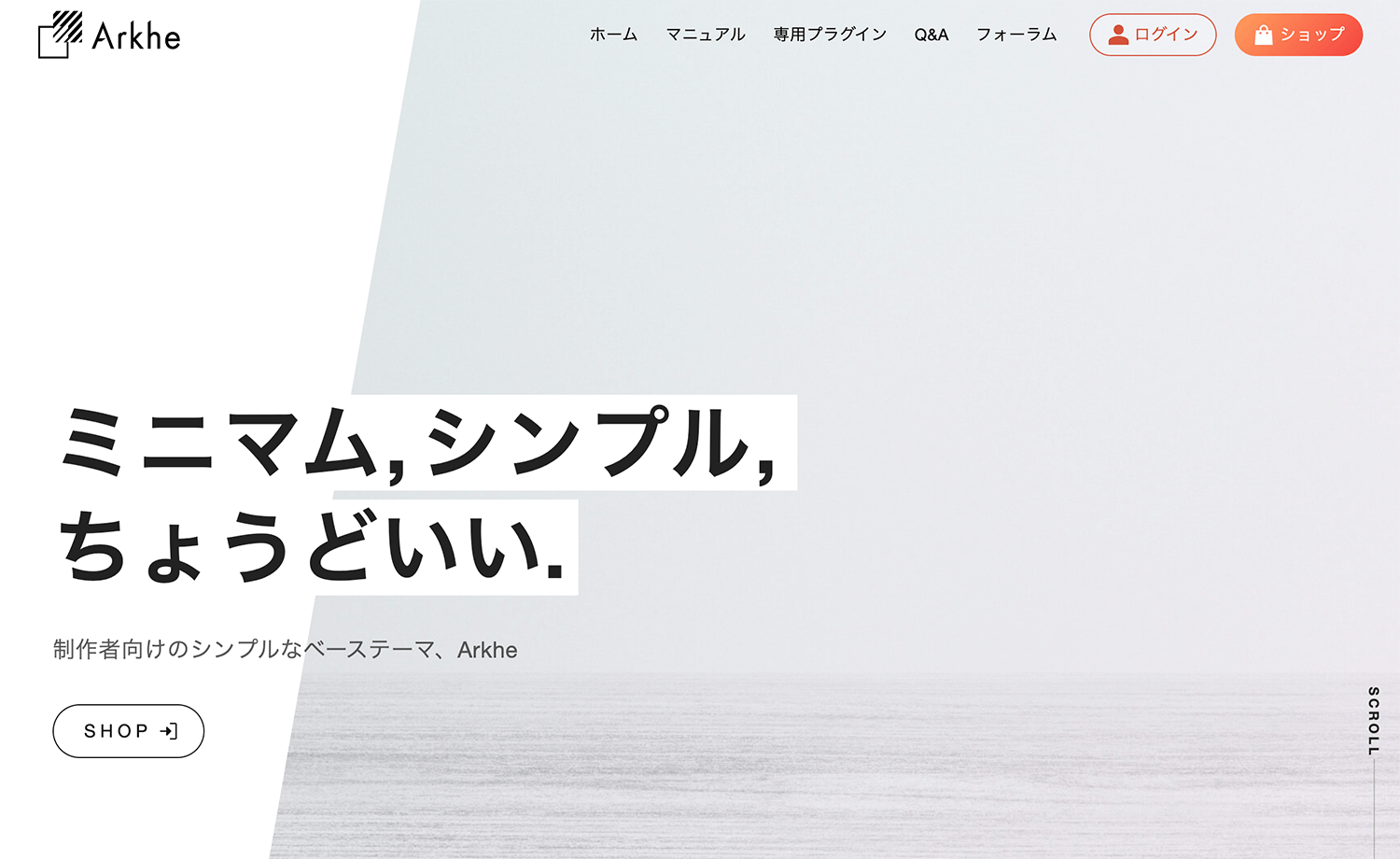 | Astra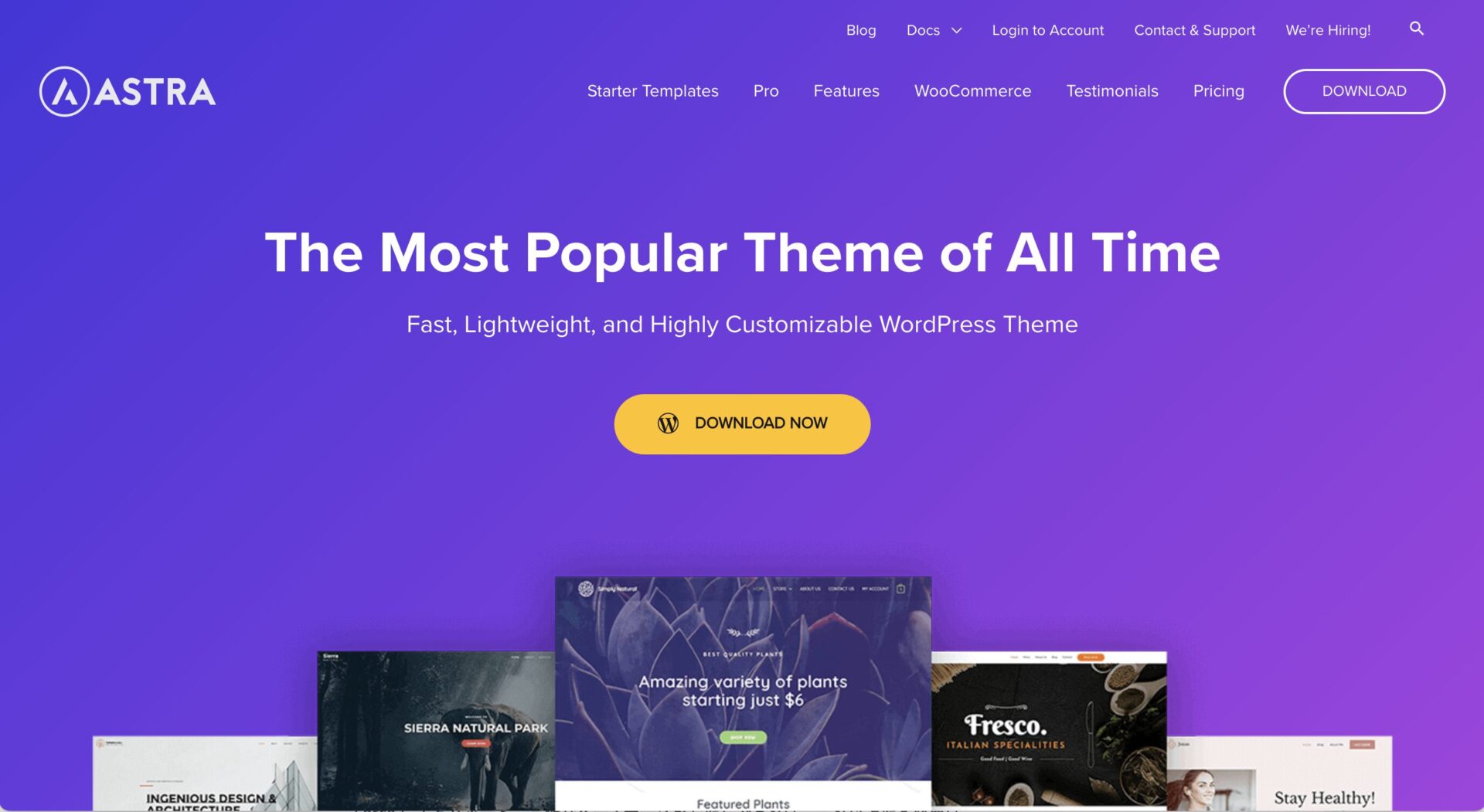 | |
|---|---|---|---|
| 使いやすさ | :使いやすい | :非常に使いやすい | :難しい |
| カスタマイズ性 | :高い | :普通〜やや高い | :非常に高い |
| 特長 | 無料版とは思えないほど機能が充実している コーポレートサイトの雛形を使って、手早くホームページが作成できる オンライン学習サービスやオンライン勉強会でテーマのカスタマイズ・運用方法が学べる | Arkheに最適化された無料プラグインを追加することで豊富な独自ブロックが使える コピペで使えるパターンライブラリが充実している シンプルなデザインのホームページ向き | 数多くのスターターテンプレートが用意されており、テーマインストールとともに海外テイストのホームページが作れる ホームページやブログ・ECサイトにも使える Elementorなどのサイトビルダーとの相性が良い |
| 有料版機能の有無 | あり(拡張プラグイン:Vektor Passport) | あり(拡張プラグイン:Arkhe Pro Pack | あり(有料テーマ:ASTRA PRO) |
| 公式サイト | https://lightning.vektor-inc.co.jp/ | https://arkhe-theme.com/ja/ | https://wpastra.com/ |
Cocoon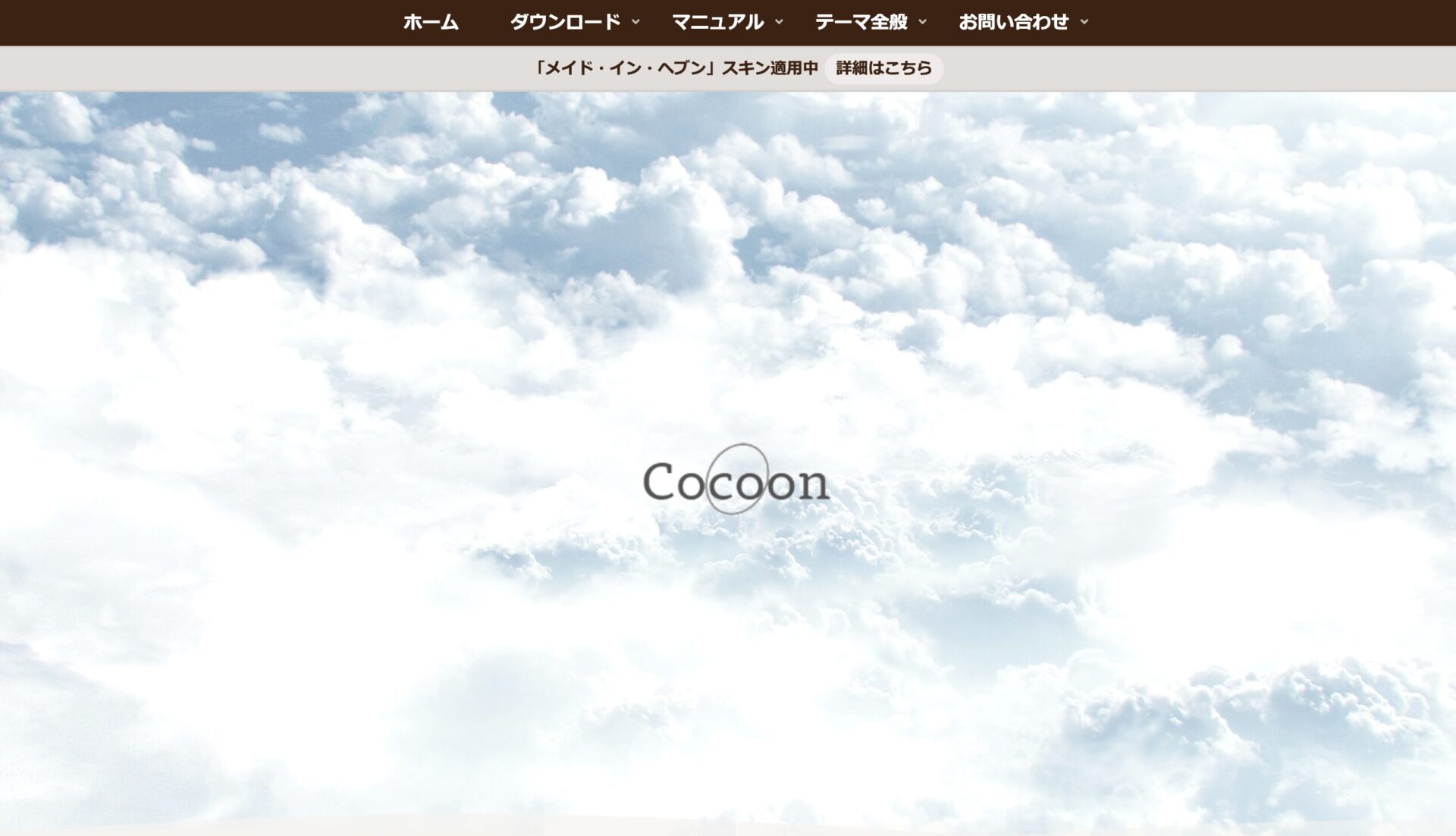 | Rebirth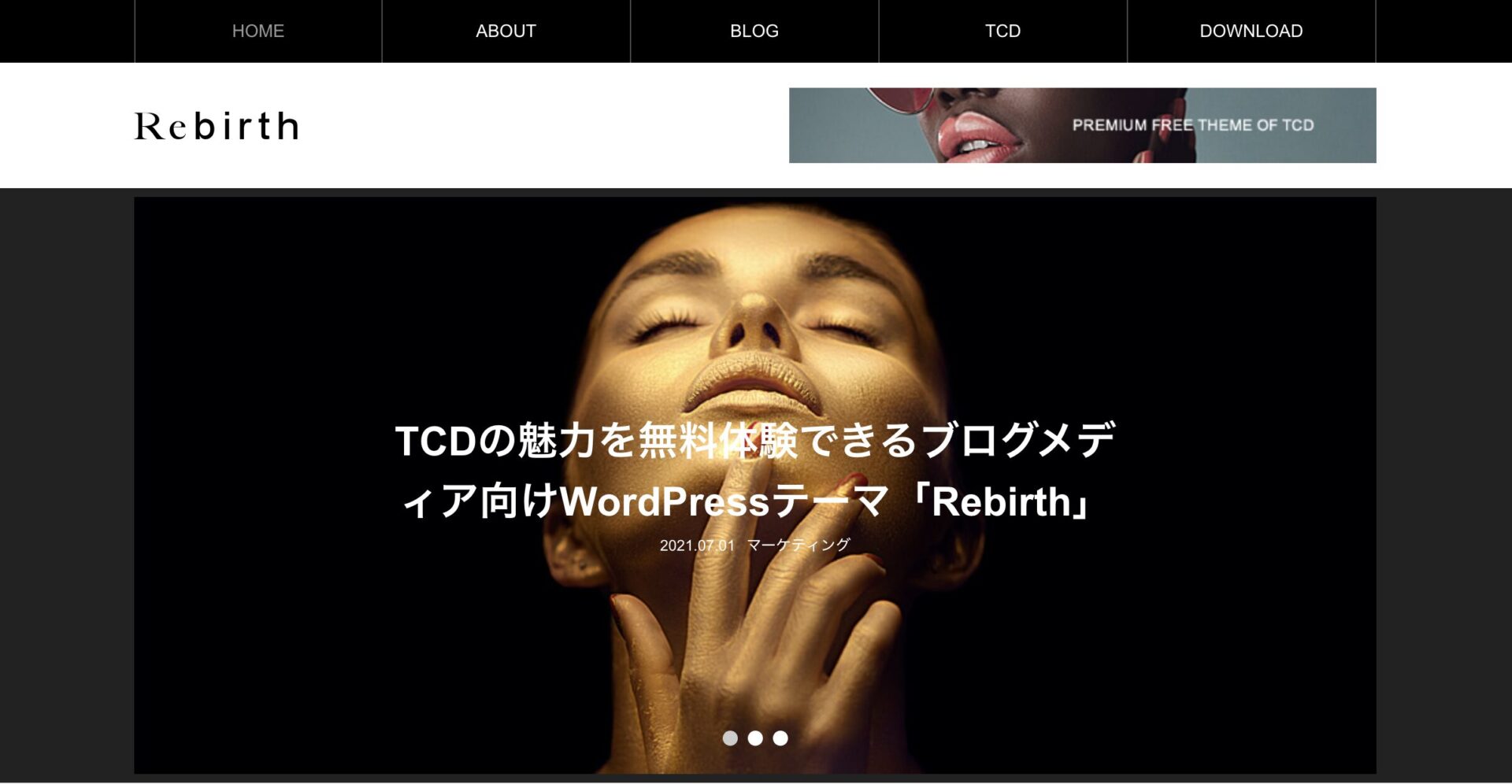 | |
|---|---|---|
| 使いやすさ | :普通〜やや使いやすい | :使いやすい |
| カスタマイズ性 | :非常に高い | :普通 |
| 特長 | ブログ運営に必要な機能やブロックが充実している 一般的にプラグインで補完されることの多い機能がデフォルトで使える サイトデザインを1クリックで変更できるデザインスキンが充実している | 洗練されたデザインのブログが作れる あらかじめパーツ毎に設定した装飾をクイックタグを使って呼び出せる |
| 有料版機能の有無 | なし | なし |
| 公式サイト | https://wp-cocoon.com/ | https://demo.tcd-theme.com/free001/rebirth/ |
WordPressのテーマとは?
WordPresのテーマとは、変更するだけでサイト全体のデザインテイストや使える機能を変更できるデザインテンプレートのことを言います。
WordPressではテーマ(デザインテンプレート)の数が他のツールと比べても圧倒的に多く、公式ディレクトリに登録されている無料テーマ※だけでも12,000以上存在します。
※公式ディレクトリとは、WordPress.orgによって検証されたテーマが登録されているディレクトリです。公式ディレクトリに登録されたテーマはWordPressの管理画面からインストールできます。
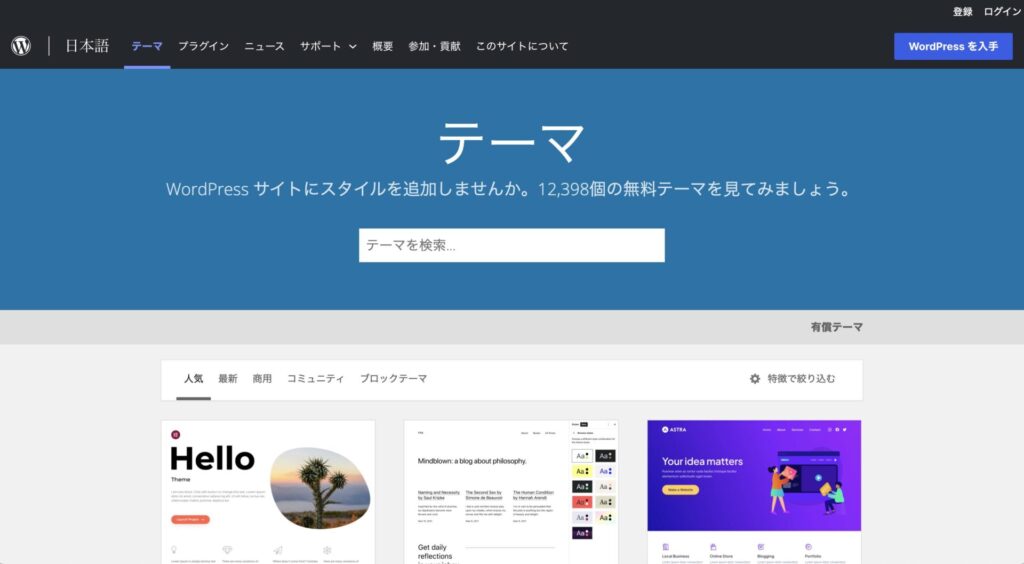
機能面で優れたテーマを使うことで、コードを一切書かなくても品質の高いWebサイトが作成できます。
そのため、テーマを選ぶ際は、デザインテイストだけでなく、搭載されている独自機能や使用用途(ホームページ向き、ブログ向きなど)を確認した上で適切なものを選ぶのが大切です。
無料テーマと有料テーマの違い
WordPressのテーマには、有料のものも存在します。
無料テーマと有料テーマの違いは、有料テーマの方が総じて高機能なものが多く、購入者フォーラムやカスタマーサポートといったサポートが充実しているという点です。
しかし、中には本記事で紹介しているテーマのように、無料版でも有料級のカスタマイズ性を持つものも存在します。
また、テーマ自体は無料でも、プラグイン(拡張機能)をインストールすることで有料版機能を追加できるテーマもあります。
WordPressテーマの設定方法
WordPressのテーマを設定する方法は、公式ディレクトリに登録されているテーマとそうでないテーマで異なります。
以下ではそれぞれの方法について解説します。
公式ディレクトリに登録されているテーマの場合
公式ディレクトリに登録されているテーマは、WordPressの管理画面からインストールできます。
WordPressにログインし、「外観>テーマ」をクリックします。
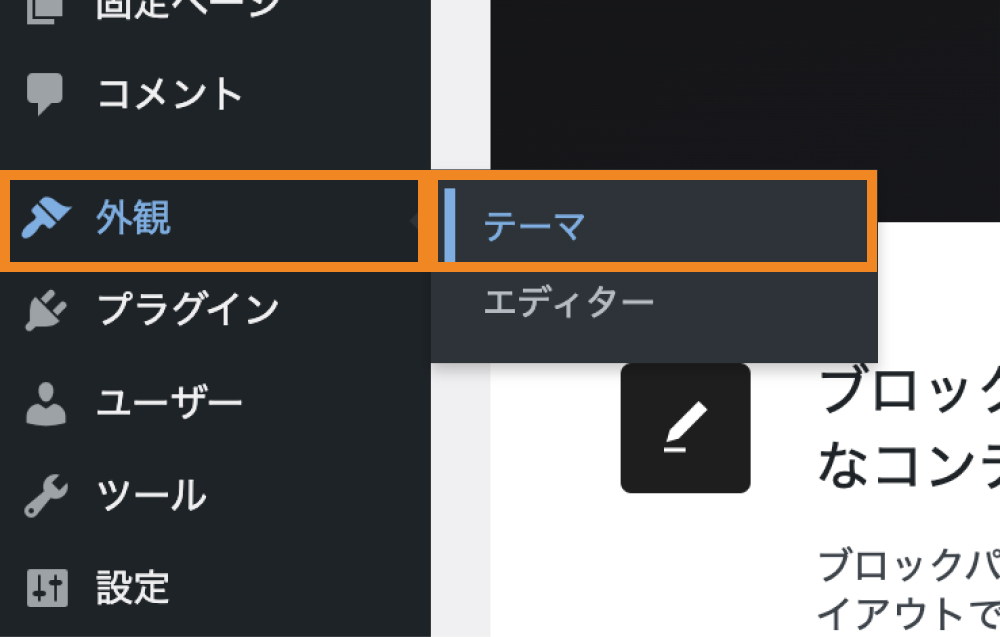
「新しいテーマを追加」をクリックします。
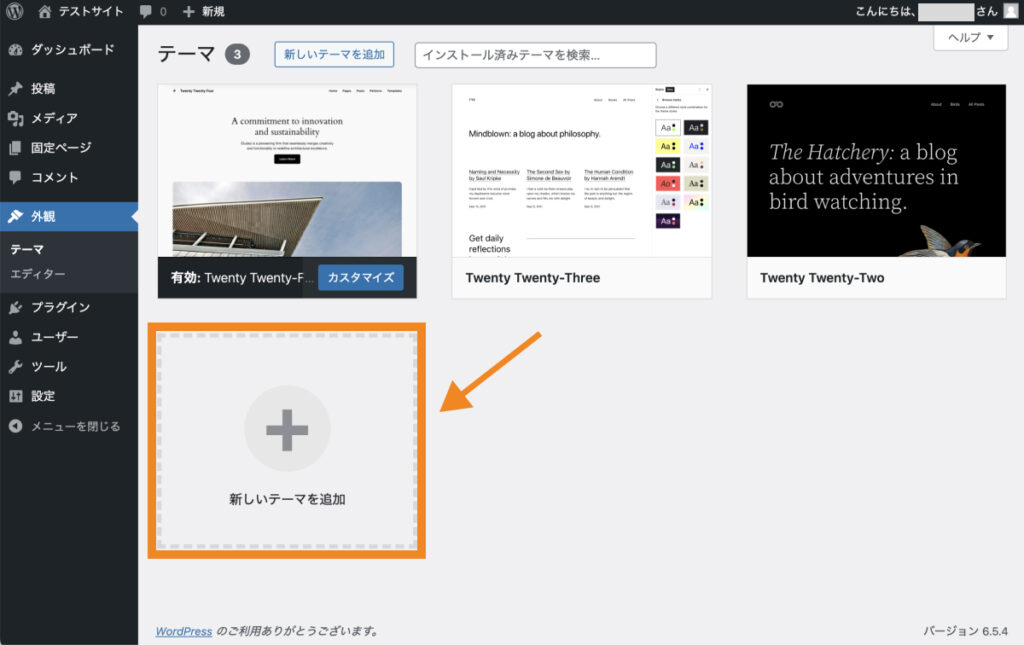
好きなテーマを選んで「インストール」をクリックします。以下では例としてLightningというテーマを選択しています。
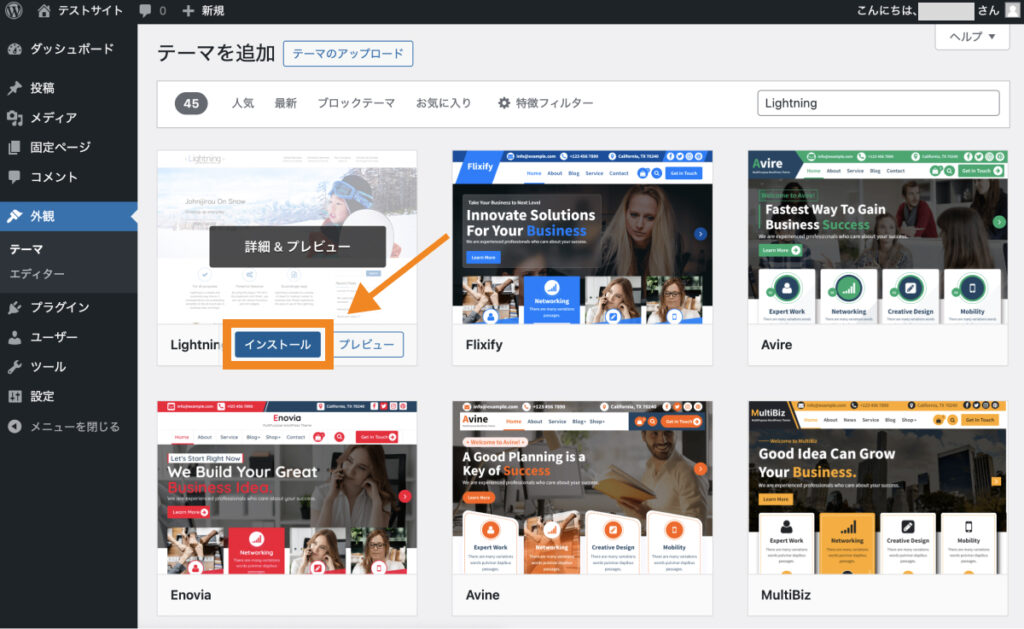
インストールができたら有効化します。
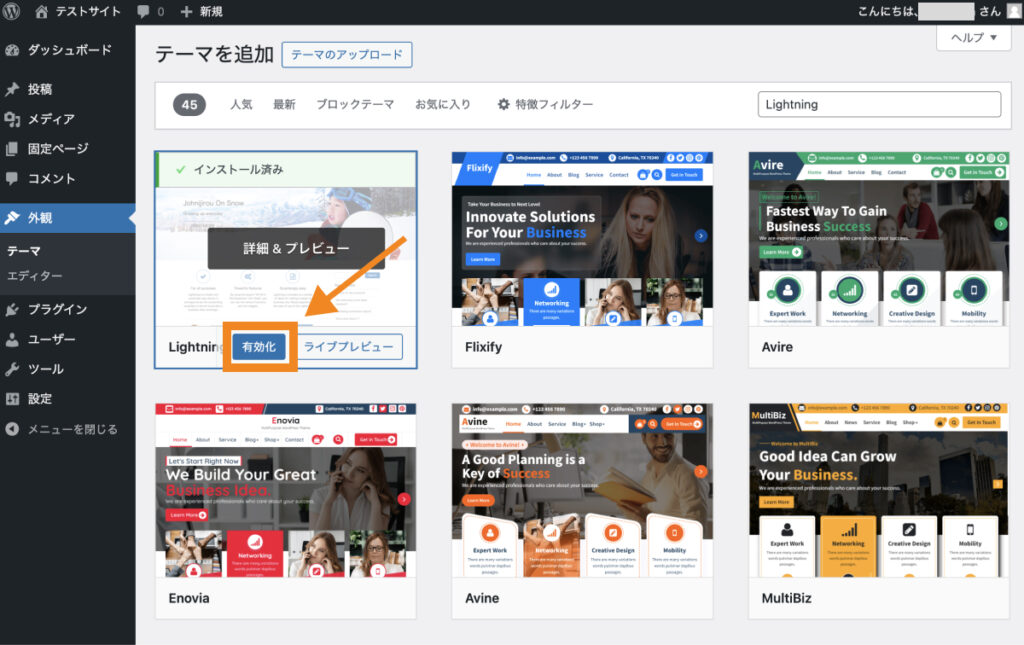
以上でテーマのインストールが完了です。
公式ディレクトリに登録されていないテーマの場合
公式ディレクトリに登録されていないテーマの場合は、テーマの公式サイトからzip形式のテーマファイルをダウンロードしてきてWordPressにアップロードする流れで設定します。
以下では、無料テーマCocoonをインストールしてみます。
Cocoonの公式サイトにアクセスします。
「ダウンロード>ダウンロード」をクリックします。
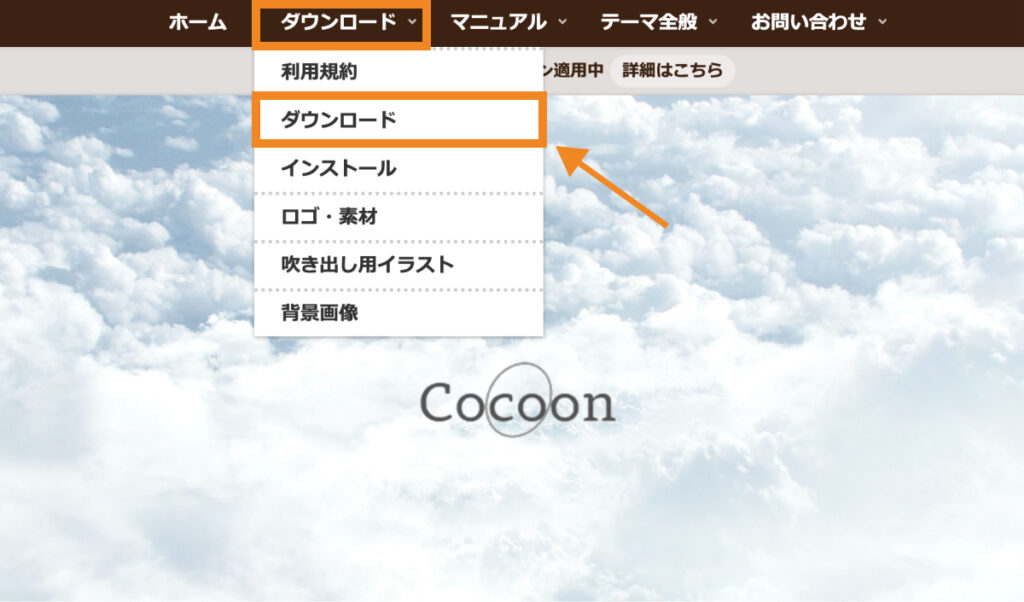
Cocoonのダウンロードページが開いたら、少し下にスクロールしたところに「親テーマのダウンロード」と書かれた箇所があるので、こちらで「”Cocoonテーマ”をダウンロード」をクリックします。
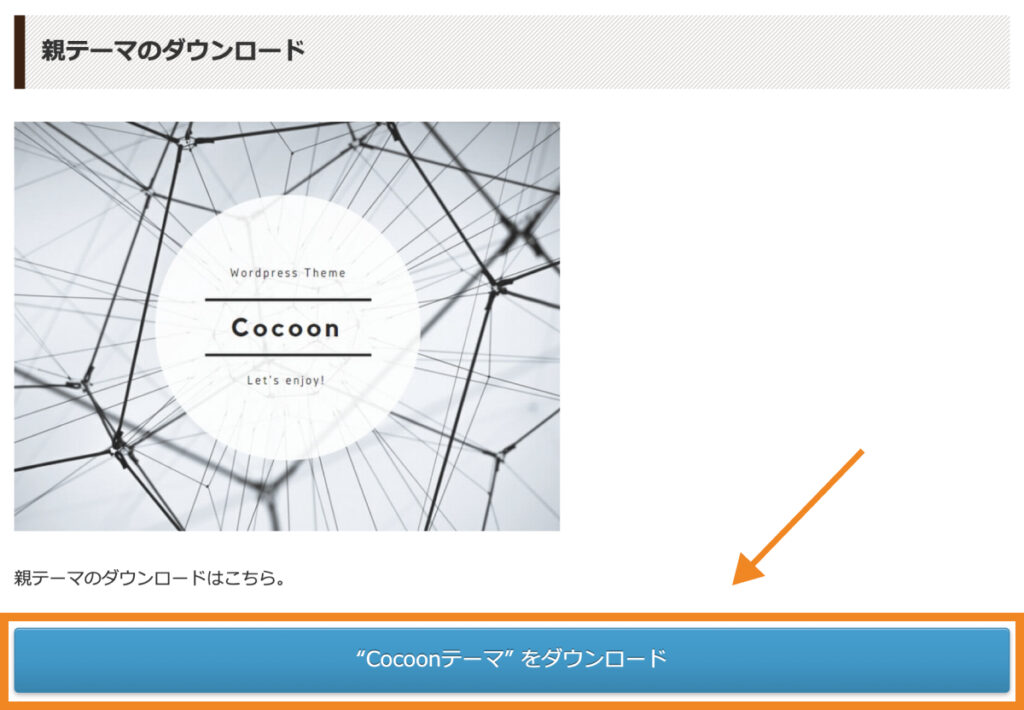
これでzip形式のテーマファイルがダウンロードできました。
続いて、WordPressにログインし、「外観>テーマ」をクリックします。
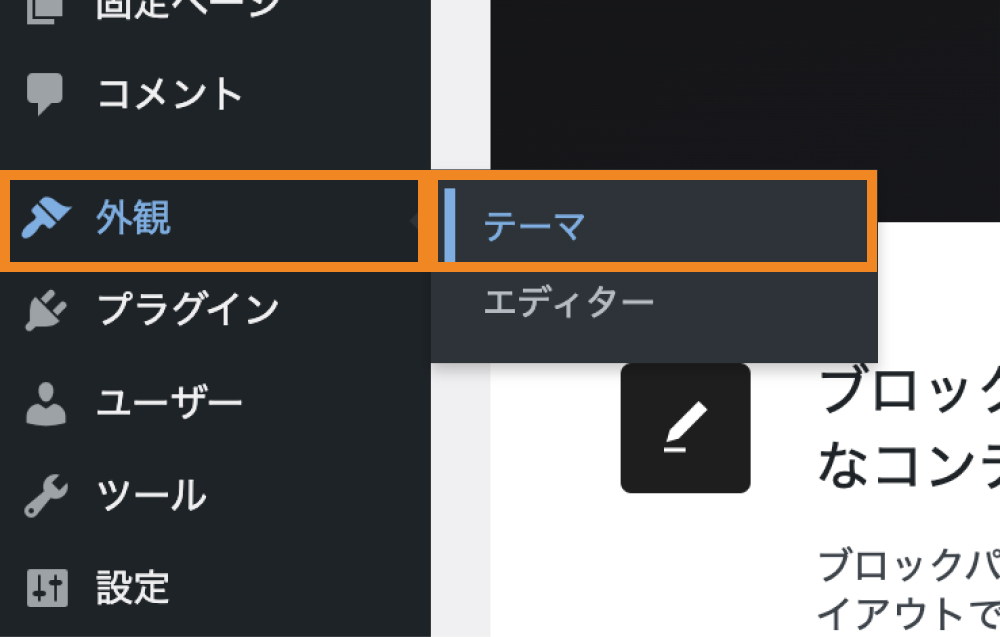
「新しいテーマを追加」をクリックします。
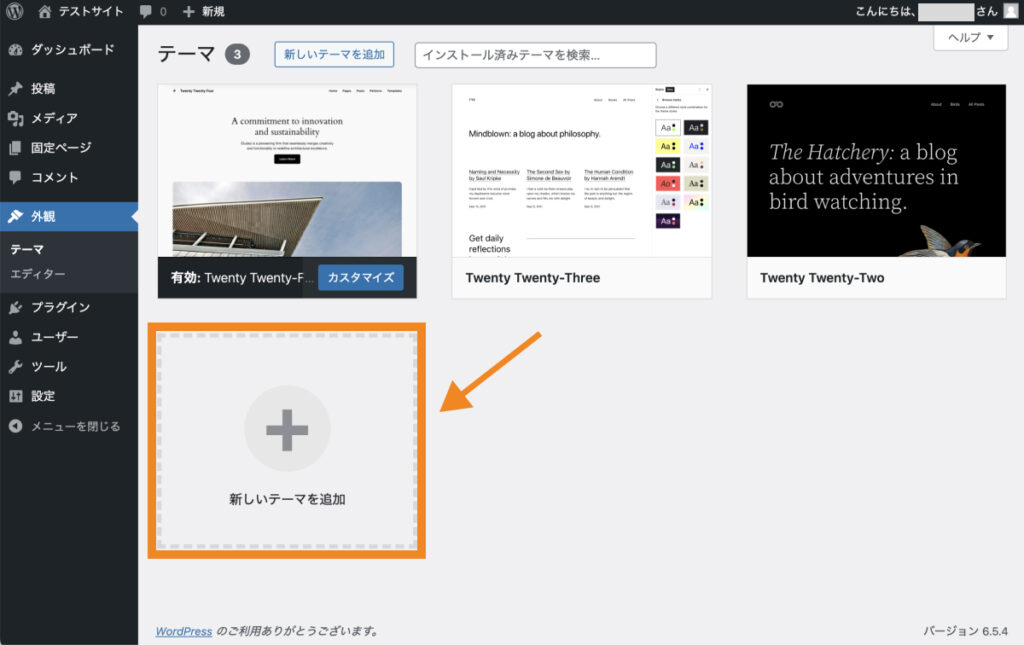
「テーマのアップロード」をクリックします。
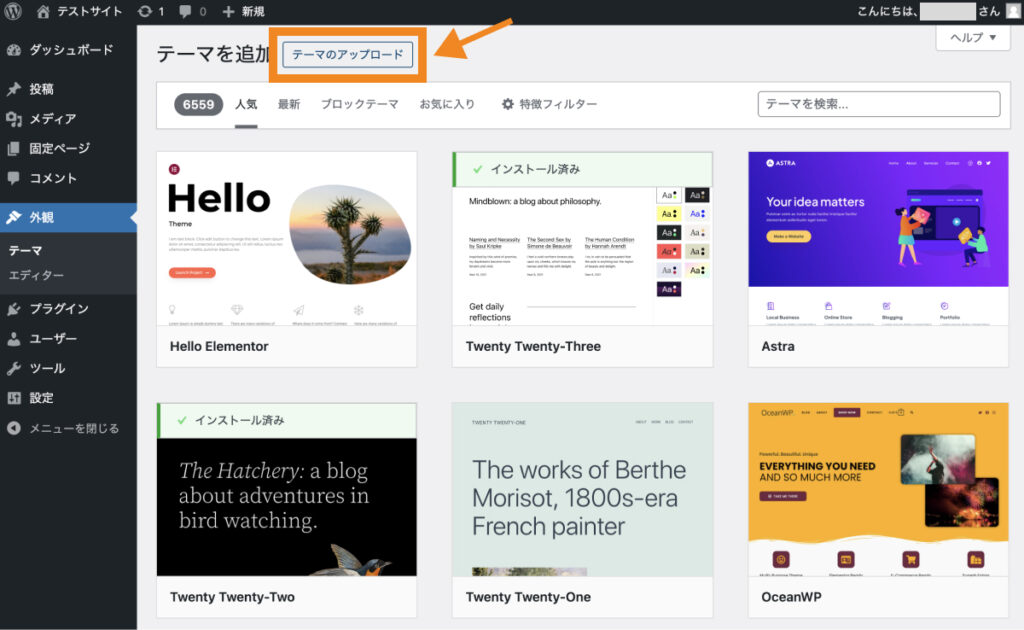
「ファイルを選択」をクリックします。
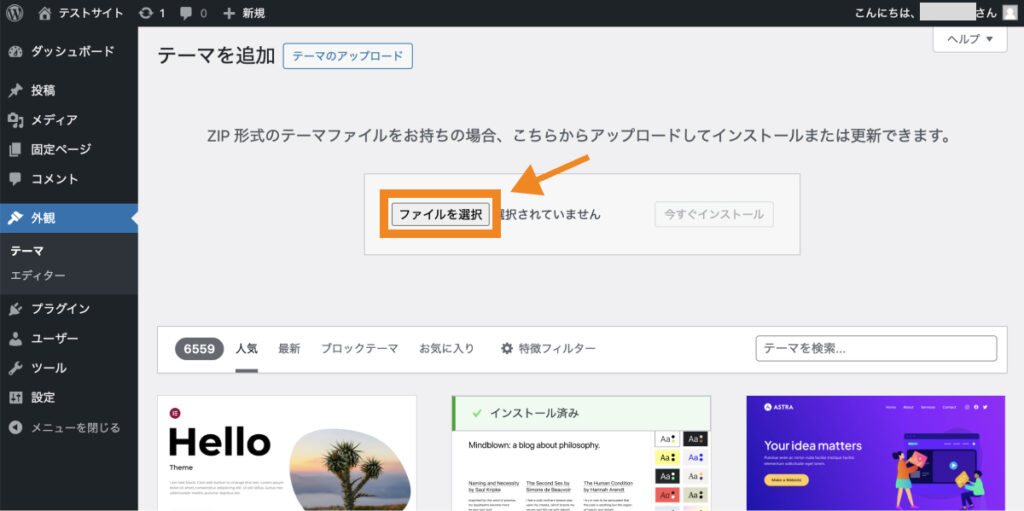
ダウンロードしたCocoonのテーマファイルを選択し、「開く」をクリックします。
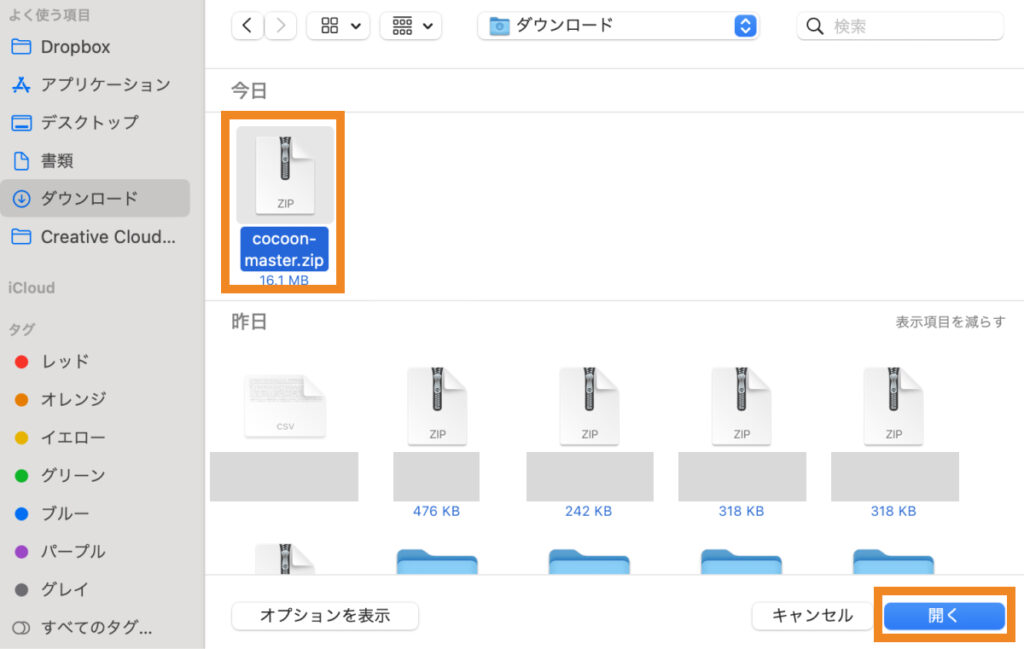
「今すぐインストール」をクリックします。
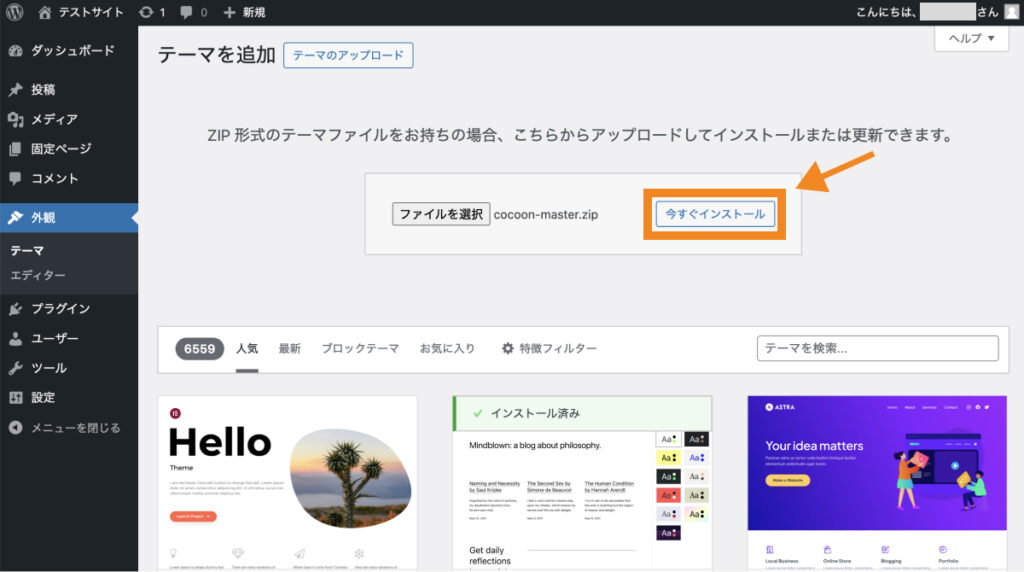
「有効化」をクリックします。
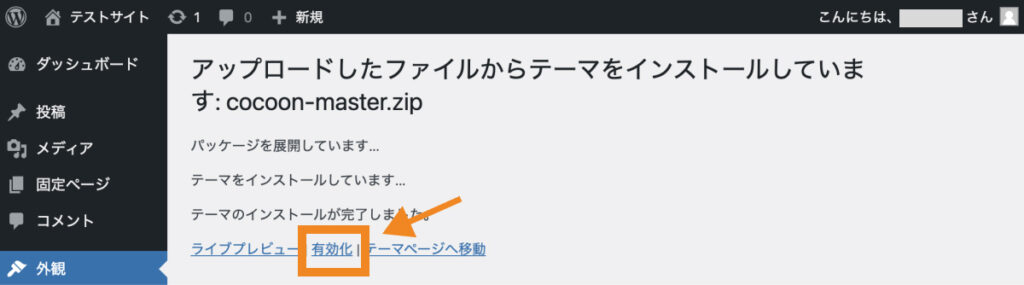
以上で、テーマのインストールができました。
ホームページ用途でおすすめの無料テーマ【3選】
WordPressのテーマの中でも、コーポレートサイト・ホームページ用途でおすすめの無料テーマは以下の通りです。
以下では、各テーマの特長や扱いやすさ、カスタマイズ性を簡単に紹介します。
Lightning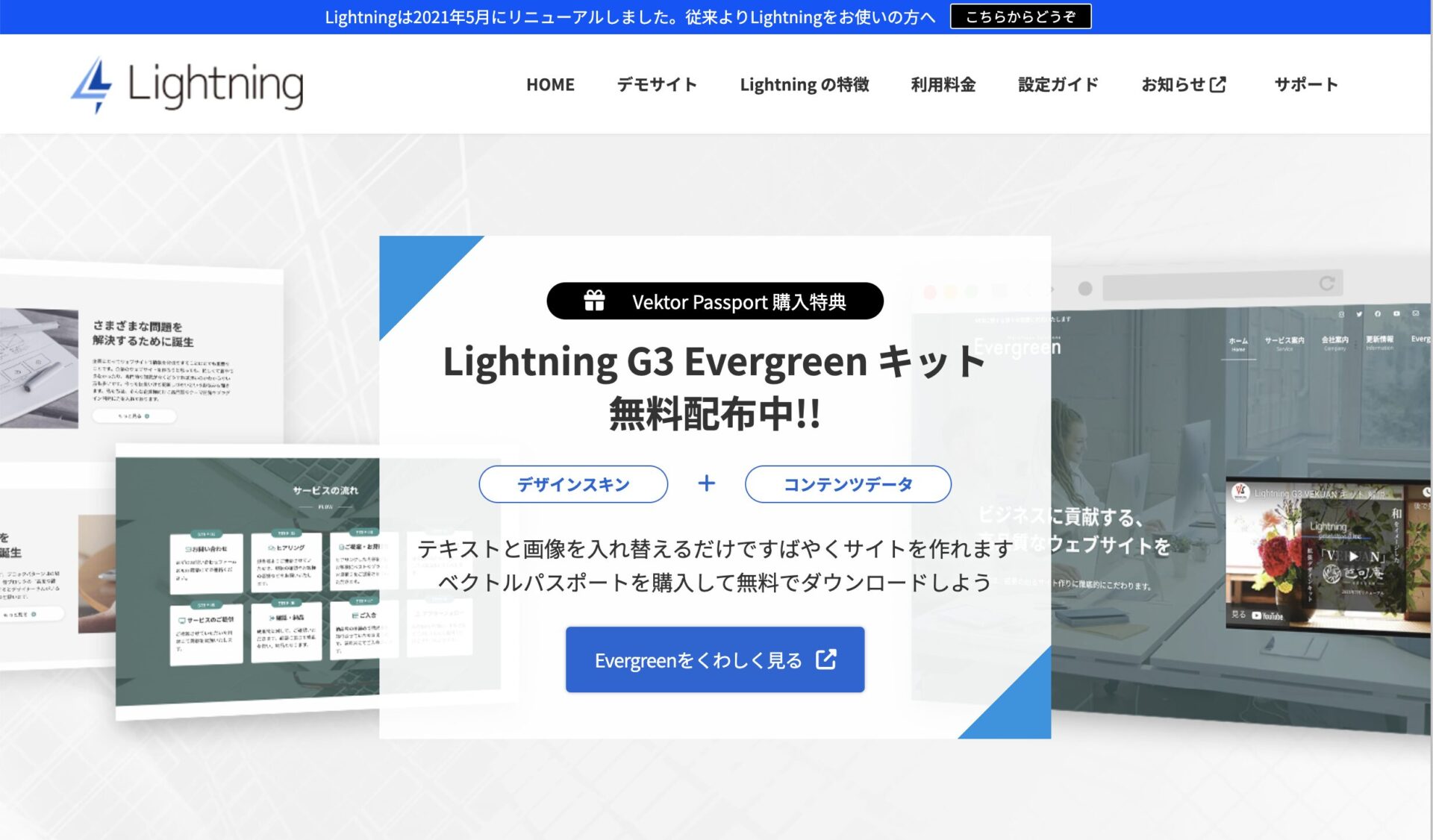 | Arkhe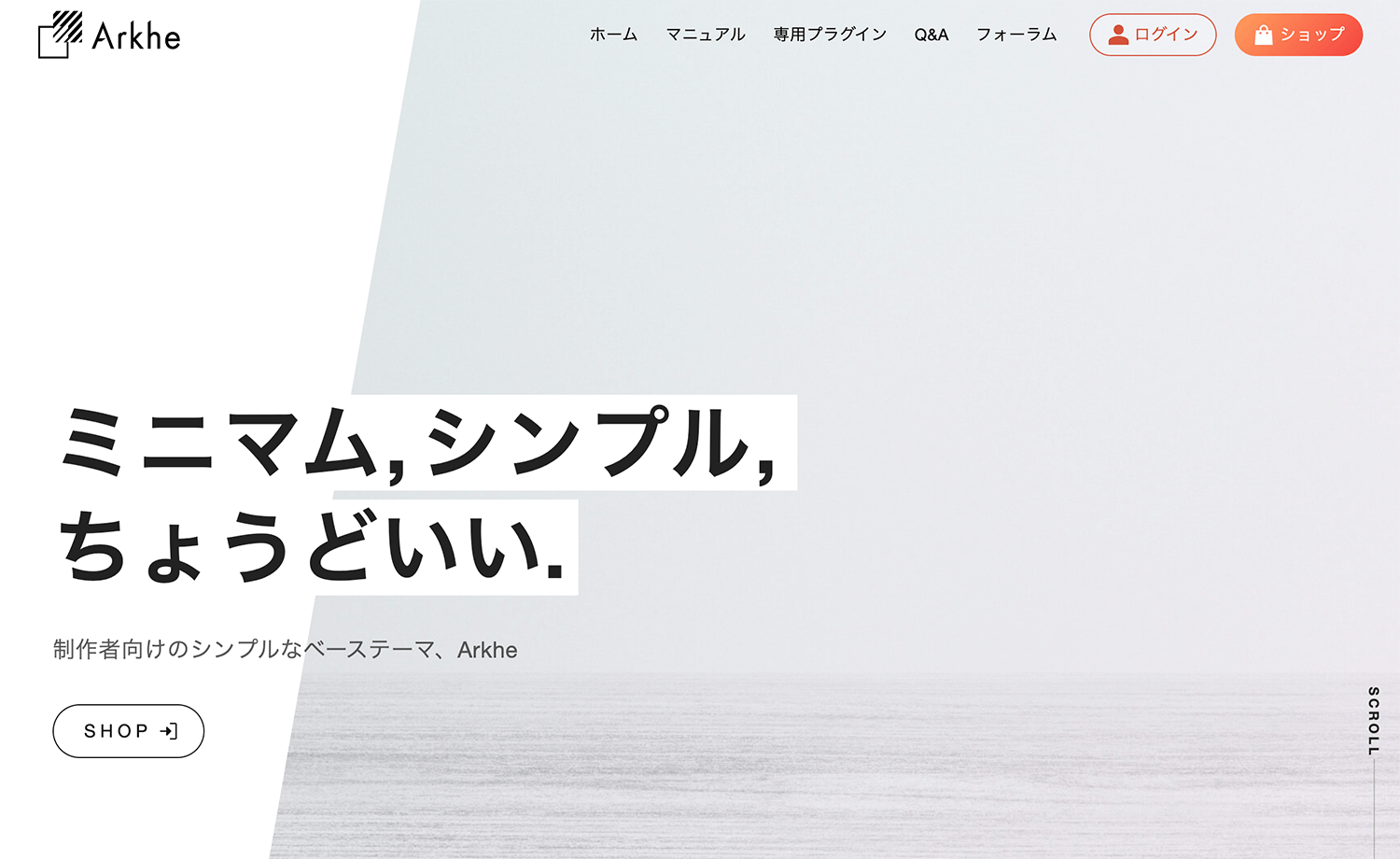 | Astra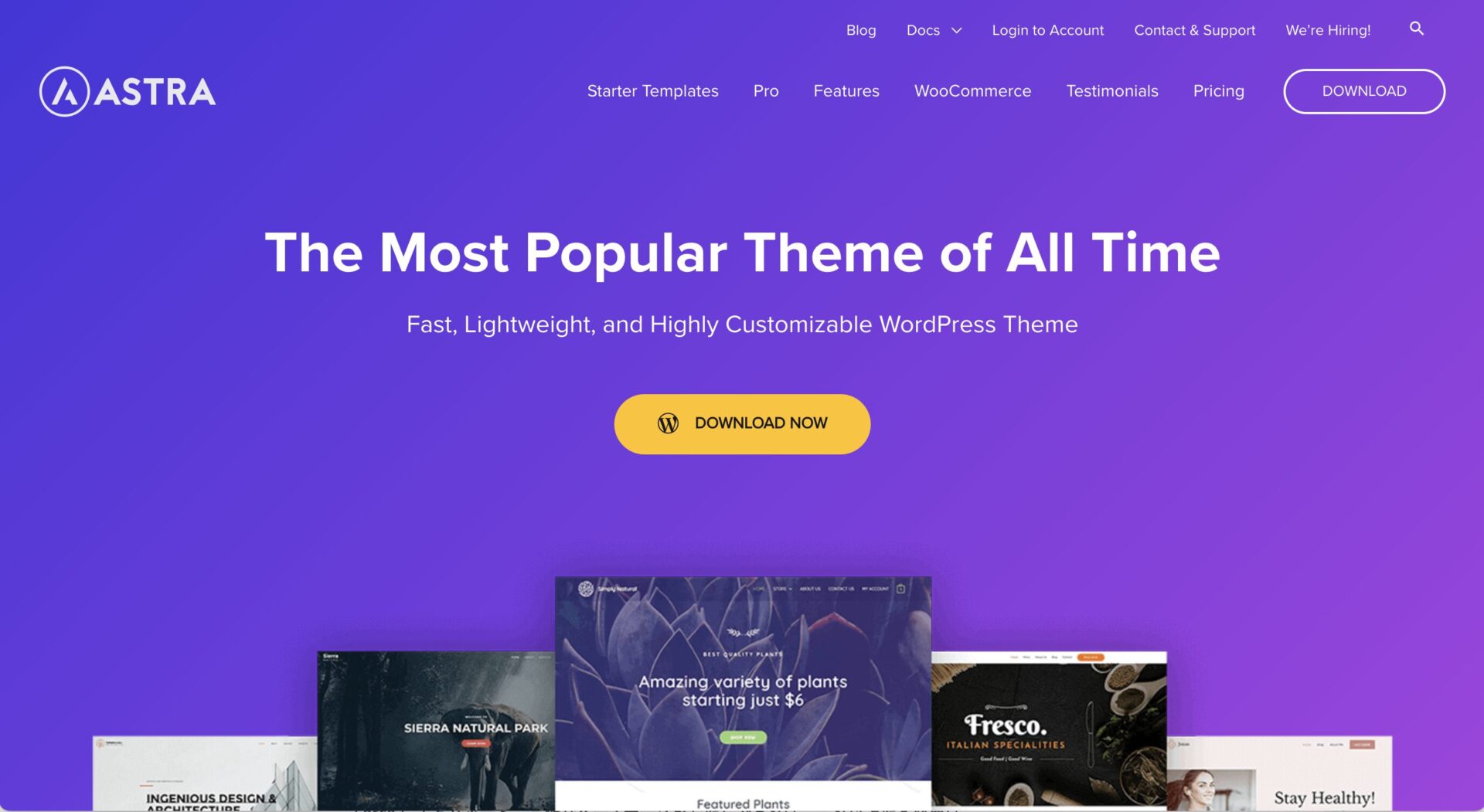 | |
|---|---|---|---|
| 使いやすさ | :使いやすい | :非常に使いやすい | :難しい |
| カスタマイズ性 | :高い | :普通〜やや高い | :非常に高い |
| 特長 | 無料版とは思えないほど機能が充実している コーポレートサイトの雛形を使って、手早くホームページが作成できる オンライン学習サービスやオンライン勉強会でテーマのカスタマイズ・運用方法が学べる | Arkheに最適化された無料プラグインを追加することで豊富な独自ブロックが使える コピペで使えるパターンライブラリが充実している シンプルなデザインのホームページ向き | 数多くのスターターテンプレートが用意されており、テーマインストールとともに海外テイストのホームページが作れる ホームページやブログ・ECサイトにも使える Elementorなどのサイトビルダーとの相性が良い |
| 有料版機能の有無 | あり(拡張プラグイン:Vektor Passport) | あり(拡張プラグイン:Arkhe Pro Pack | あり(有料テーマ:ASTRA PRO) |
| 公式サイト | https://lightning.vektor-inc.co.jp/ | https://arkhe-theme.com/ja/ | https://wpastra.com/ |
Lightning
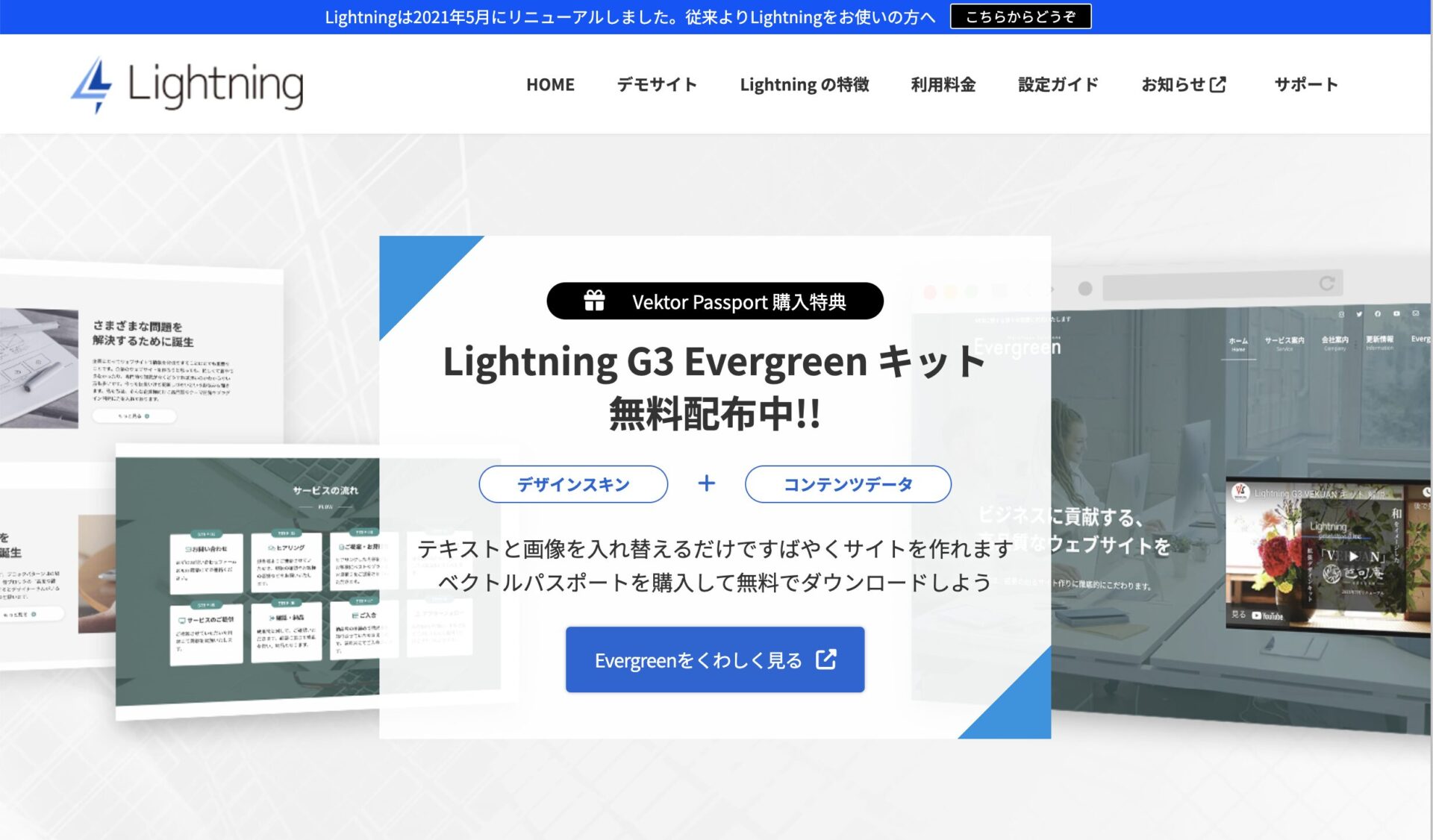
Lightningは株式会社ベクトルが開発・運用を手がけている国産の公式ディレクトリ登録テーマです。
2015年にリリースされて以来、現在までに有効インストール数が10万件以上を超えており、日本国内で高い人気を誇っています。
このテーマの特長は、テーマインストール時に以下の3つの無料推奨プラグインを導入することで、無料版とは思えないほど多機能な機能が使えるようになる点です。
◾️Lightningの推奨プラグイン(無料)
- VK All in One Expansion Unit (Free)
- VK Block Patterns
- VK Blocks (Free)
用途としてはどちらかと言えばホームページ向けですが、アラートや吹き出し、枠線ブロックといったブログにも役立つ機能が用意されています。
また、コーポレートサイトの雛形が用意されており、こちらをインストールすることで、最短5分ほどでホームページの制作ができます。
無料版で使える雛形は1つしかないため、デザインが他者とかぶってしまう可能性もありますが、後からテキストや画像素材、その他のスタイルを自分好みに調整することでオリジナリティを出すことができるため、時間をかけずにサクッとホームページを作りたい方におすすめです。
なお、Lightningではさらに便利な機能が使いたい方向けにPro版機能をプラグインという形で提供しています。
Pro版機能がインストールされたLightningであれば、法律事務所や学習塾、採用サイトなどに使えるサイトの雛形が使えるようになる点もメリットです。
Pro版機能の拡張プラグインは「Vektor Passport」と呼ばれるVektorの製品パックを購入することで付いてくるので、気になる方はこちらもチェックしてみて下さい。
Arkhe
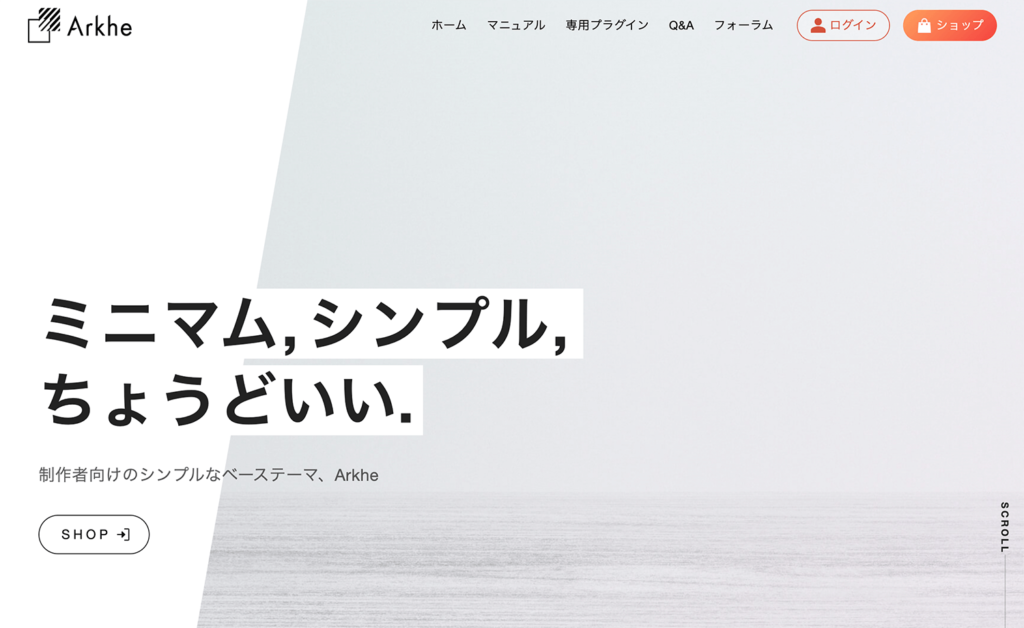
Arkheは、株式会社LOOSが開発・運営を手掛けている国産の無料テーマ(公式ディレクトリ登録テーマ)です。
本来はWeb制作者がコードを書いてカスタマイズしやすいように作られたベーステーマですが、ノーコードで自分のホームページを作成したい方にも扱いやすくおすすめです。
Arkheでは、Arkheテーマに最適化された無料プラグイン「Arkhe Blocks」をインストールすることで様々な独自ブロックが使えるようになる点が特長です。
◾️Arkheを使うなら入れておきたいプラグイン(無料)
- Arkhe Blocks
無料テーマでも独自ブロックが使用できるものは少なくありませんが、Arkheの場合、その種類が多く、「アコーディオン」や「Q&A」、「タブ」や「ステップ」など、ホームページ制作に便利な約15種類のブロックが使用できます。
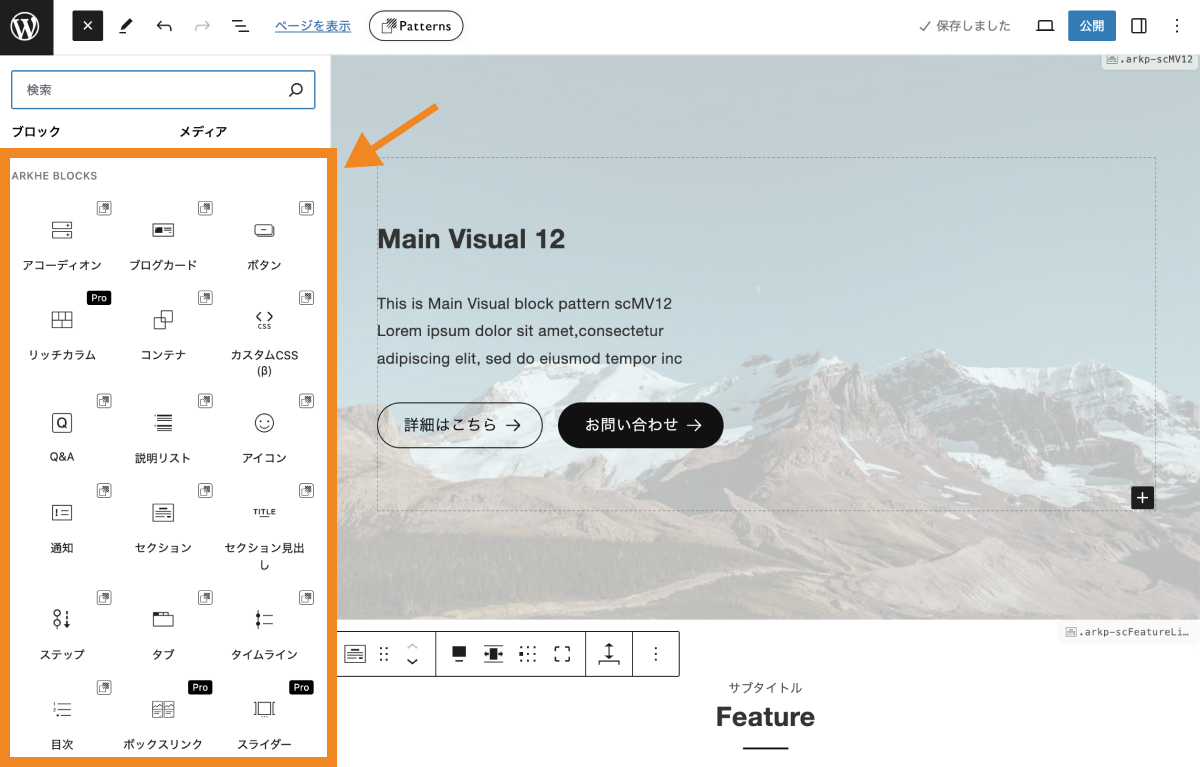
※「Pro」と記載のあるブロックはPro版(有料)限定のブロック
また、コピペで使えるパターンライブラリがあり、「メインビジュアル」や「お客様の声」、「料金表」など、よくあるレイアウトを簡単に追加できます。
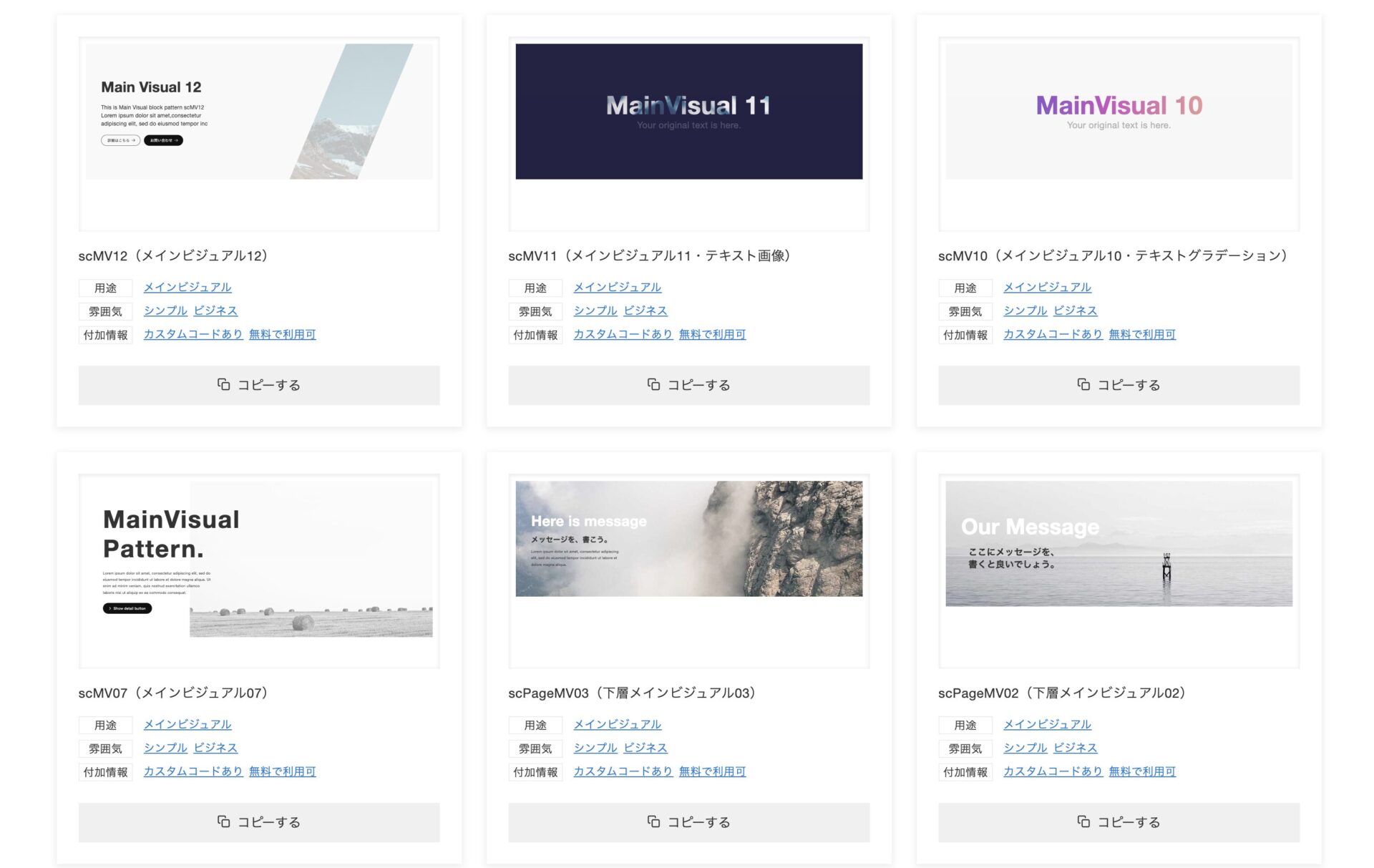
しかし、ブロックのスタイル(デザイン)変更機能はそこまで充実していないため、デザインを細かく変更したい場合はCSSの知識が必要になります。独自のブロックを使って、シンプルなデザインのホームページを作りたい方はArkheを検討すると良いでしょう。
なお、Arkheでは「Arkhe Pro Pack」を購入し、同封されているプラグインをインストールすることで有料版機能が使えるようになります。
Arkheの評判やメリット・デメリットなどについては以下の記事で詳しく解説しているので、こちらをぜひご覧下さい。
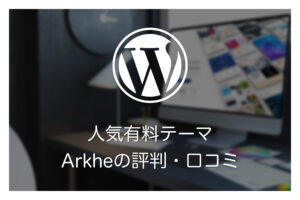
Astra
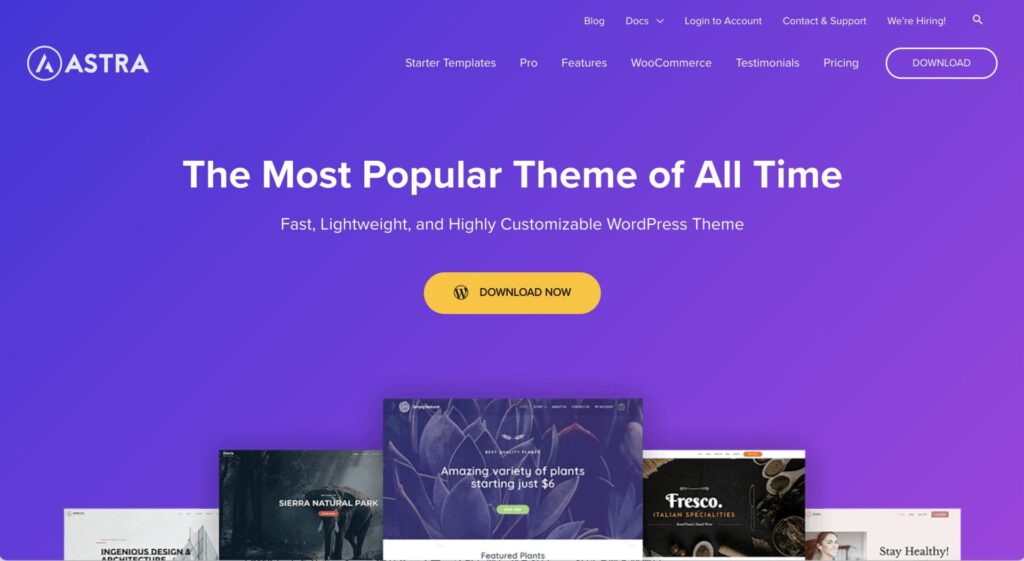
Astraはインドのプネーに本社を構えるBrainstorm Forceが開発した海外産の無料テーマ(公式ディレクトリ登録テーマ)です。
海外では、最も人気な無料テーマという呼び声も高く、その拡張性の高さから人気を集めています。
Astraでは、非常に数多くのスターターテンプレートが用意されており、テーマインストールとともに海外テイストのかっこいいホームページを簡単に作れるのが特長です。
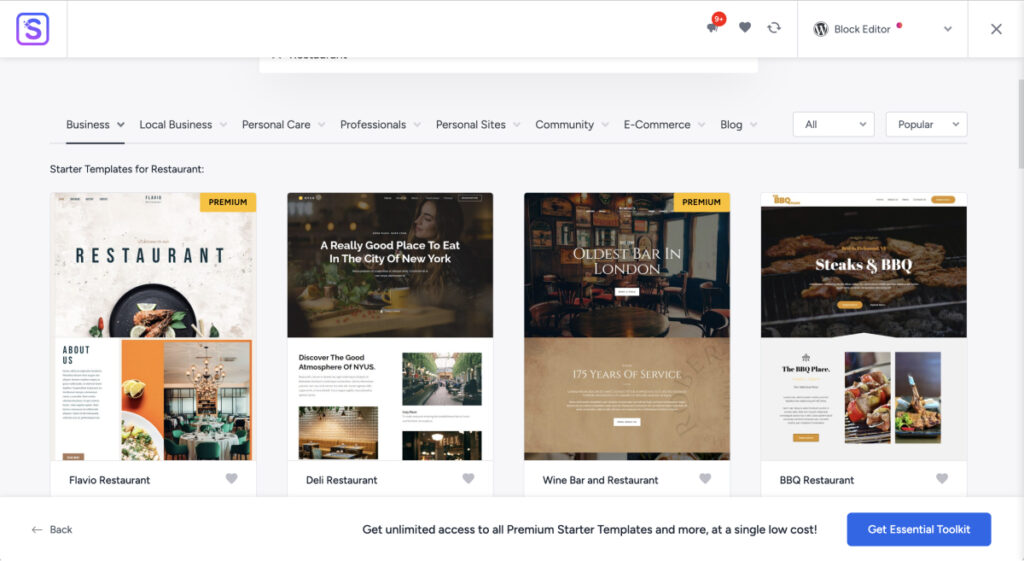
スターターテンプレートは、通常のホームページだけでなく、ECサイト向けのものも含まれており、テンプレートの読み込み時に必要なプラグインが全てインストールされます。
また、テーマの開発元と同じBrainstorm Forceが開発している無料プラグインの「Spectra」インストールすることで30種類を超える独自ブロックを使って、柔軟なカスタマイズができます。
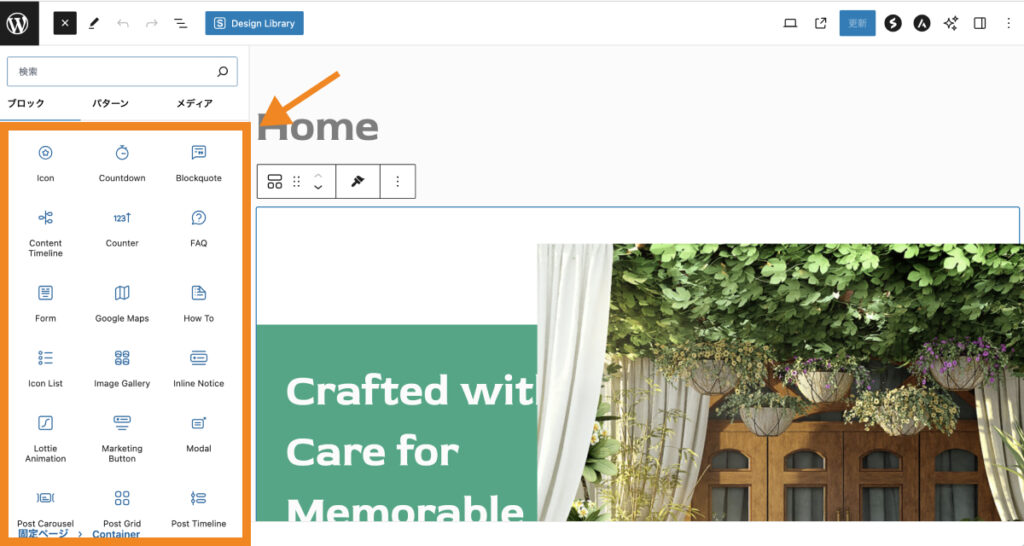
◾️Astraを使うなら入れておきたいプラグイン(無料)
- Spectra
海外テーマということもあり、日本語での情報はあまり多くありませんが、英語で情報収集ができる方で、海外テイストのおしゃれなホームページを作りたい方は使ってみて下さい。
なお、Astraには有料版のテーマ「Astra Pro」もあります。
ブログ・アフィリエイト用途でおすすめの無料テーマ【2選】
次にWordPressのテーマの中でも、ブログ用途でおすすめの無料テーマは以下の通りです。
Cocoon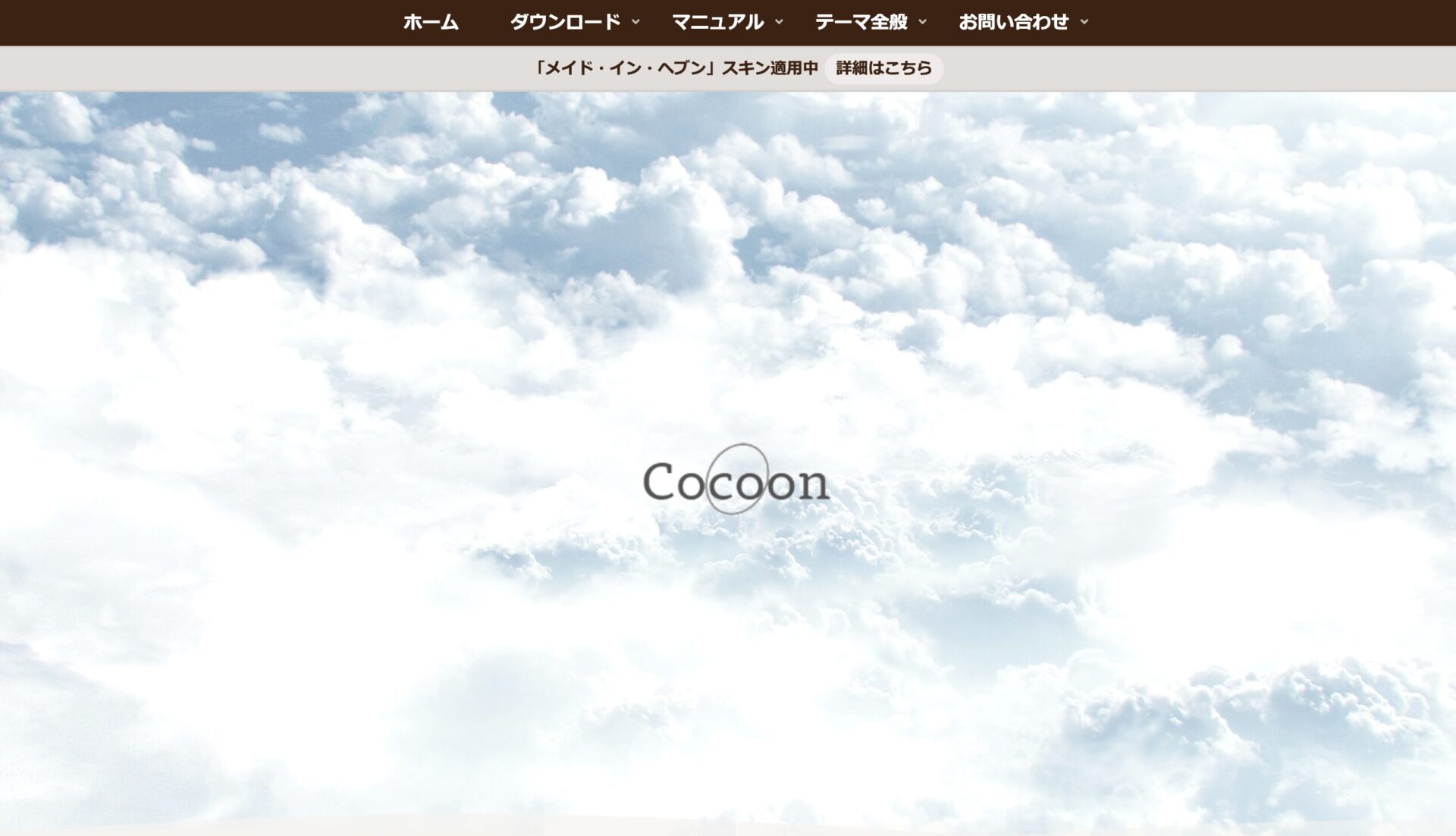 | Rebirth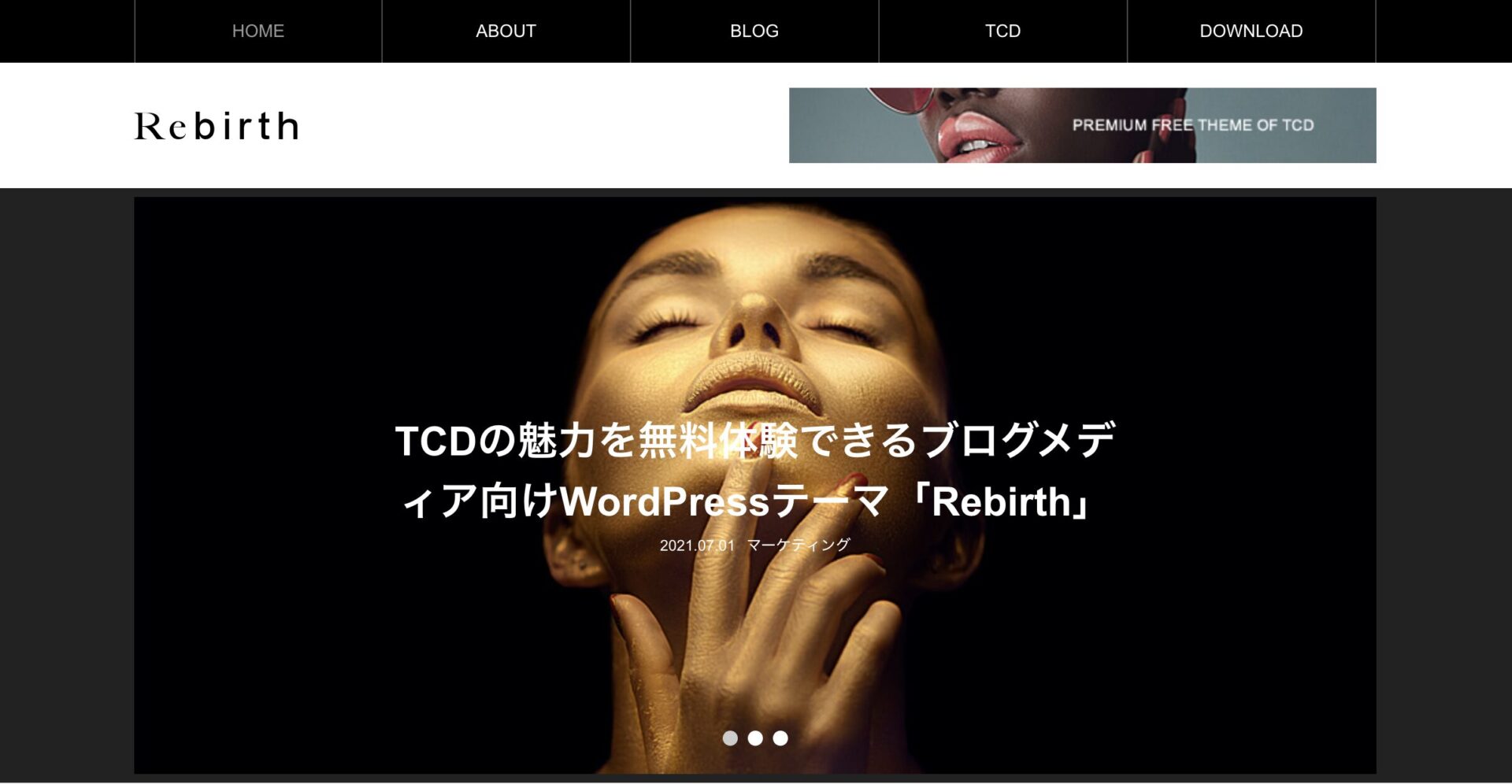 | |
|---|---|---|
| 使いやすさ | :普通〜やや使いやすい | :使いやすい |
| カスタマイズ性 | :非常に高い | :普通 |
| 特長 | ブログ運営に必要な機能やブロックが充実している 一般的にプラグインで補完されることの多い機能がデフォルトで使える サイトデザインを1クリックで変更できるデザインスキンが充実している | 洗練されたデザインのブログが作れる あらかじめパーツ毎に設定した装飾をクイックタグを使って呼び出せる |
| 有料版機能の有無 | なし | なし |
| 公式サイト | https://wp-cocoon.com/ | https://demo.tcd-theme.com/free001/rebirth/ |
Cocoon
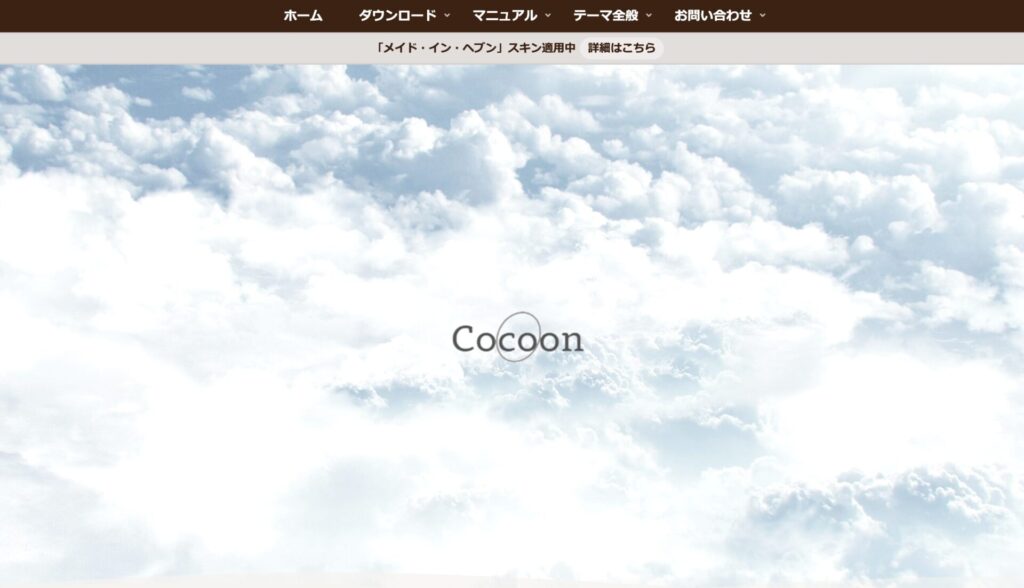
Cocoonは、ダウンロード数200万件超えの国内で絶大な人気を誇るブログ向けの無料テーマ(非公式テーマ)です。
元々は、わいひらさんという方が個人で開発されていましたが、2022年9月より大手レンタルサーバー「エックスサーバー」に事業が譲渡されています。
Cocoonは、見た目はシンプルなものの、ブログ運営に必要な機能やブロックが充実しているのが特徴です。
また、一般的に無料テーマだとSEOプラグインをインストールして補完しないと使えない機能がデフォルトで搭載されており、広告管理機能も充実しているので、アフィリエイト用途でも使えます。
さらに、サイトデザインを1クリックで変更できるスキンが豊富に用意されているので、ブログ開設直後でも、クオリティの高いデザインに仕上げることができます。
使える機能が非常に豊富なため、使いこなすまでに時間がかかるものの、気軽に趣味ブログを始めてみたい方やブログを収益化して稼ぎたい方はCocoonがおすすめです。
Rebirth
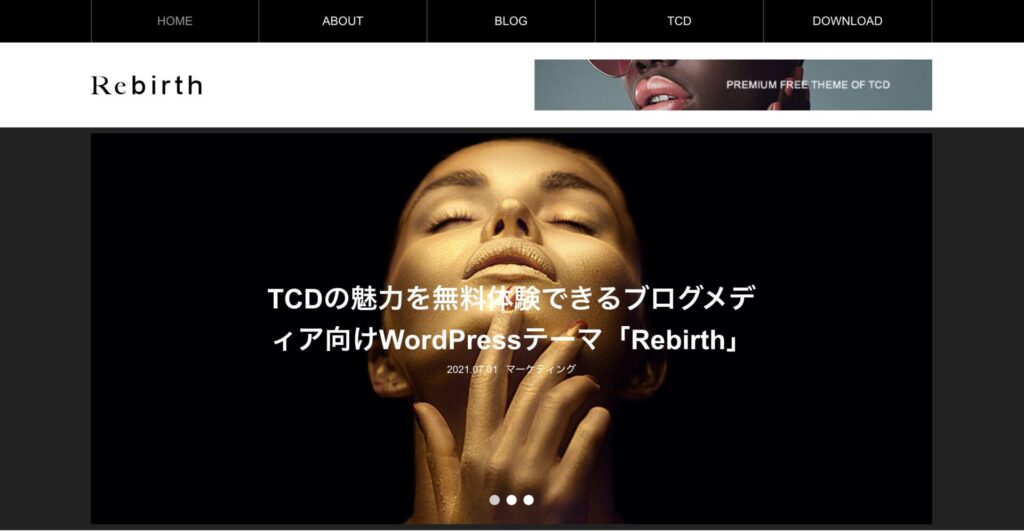
Rebirthは、高品質なWordPressテーマシリーズとして知られるTCDの無料テーマ(非公式テーマ)です。
TCDの公式サイトで無料会員登録を済ませることでテーマファイルをダウンロードできます。
Rebirthでは、テーマ機能が多くはないもののインストールするだけで洗練されたデザインのブログが作成できるのが特徴です。
また、クイックタグとしてあらかじめ見出しやボタン、吹き出しデザインを設定しておくことで、編集画面から呼び出すことができます。
ブログの装飾機能は少ないものの、もともとデザインがシンプルでかっちりしているため、派手に目立たせすぎない企業ブログを作りたい方などにおすすめです。
まとめ
今回はWordPressのテーマの設定方法やおすすめの無料テーマをいくつか紹介しました。
WordPressには公式ディレクトリに登録されているものだけでも12,000を超える無料テーマが存在するため、全てを紹介することはできませんが、テーマ選びで悩んだ方はぜひ本記事を参考にしてみて下さい。
今回は以上になります。最後までご覧頂き、ありがとうございました。